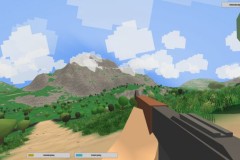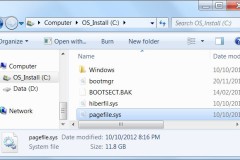Roblox Studio là công cụ sáng tạo chuyên nghiệp, cho phép người dùng phát triển và ra mắt trò chơi của chính mình trên nền tảng Roblox. Sử dụng Roblox Studio, bạn có thể xây dựng mọi cấu trúc bằng những viên gạch hay bất kỳ vật dụng yêu thích nào. Ngoài ra, phần mềm còn hỗ trợ nhập mô hình 3D, họa tiết, thêm script tính năng.
Trước khi bắt đầu tạo ra siêu phẩm Roblox tiếp theo, bạn cần download và cài đặt Roblox để mở Roblox Studio.
Bắt đầu
Bạn nên tìm hiểu cách sử dụng nền tảng Roblox trước khi bắt tay làm dự án đầu tiên (Roblox Wiki là nguồn tham khảo tuyệt vời). Sau đó, mới bắt đầu giải phóng trí tưởng tượng và sáng tạo qua Roblox Studio. Thoạt nhìn, Roblox Studio trông có vẻ phức tạp nhưng khi bạn đã làm quen thì sẽ thấy thích nó đấy.
Chọn File > New để tạo game, bạn sẽ thấy một cửa sổ như thế này:
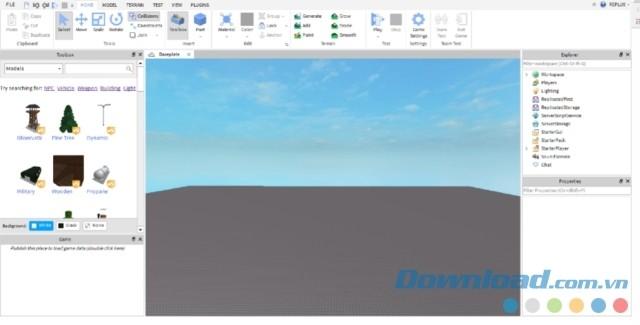
Hãy chú ý tới bảng điều khiển Explore và Properties nằm ở bên phải. Chúng rất hữu ích, vì thế, nên ghim chúng lên giao diện hoạt động chính. Tab Properties cho phép bạn chỉnh sửa mọi thuộc tính từng khối và mô hình.
Tiếp đến, bạn có thể tập trung khám phá xung quanh giao diện, đọc thông tin hướng dẫn sử dụng có sẵn trên Roblox Wiki nắm bắt cách hoạt động của Roblox Studio.
Xây dựng các cấu trúc
Xây dựng là phần quan trọng nhất trong việc tạo và ra mắt trò chơi của riêng bạn. Nếu đã từng chơi Minecraft, bạn dễ dàng học cách xây dựng trên Roblox hơn những người khác.
Roblox Studio cho phép bạn xây dựng mọi thứ: nhà, cây cối, ô tô... Khả năng sáng tạo ở đây gần như vô tận. Tất cả chỉ bị giới hạn bởi trí tưởng tượng của bạn mà thôi. Hãy bắt đầu thật đơn giản bằng việc dựng một cái cây. Ví dụ này sẽ chứng minh cho bạn thấy dễ dàng biến các khối đơn giản thành những vật thể sinh động như thế nào.
Bước 1: Chọn khối làm thân cây bằng cách click Part > Block. Một viên gạch hình chữ nhật sẽ hiện ra.
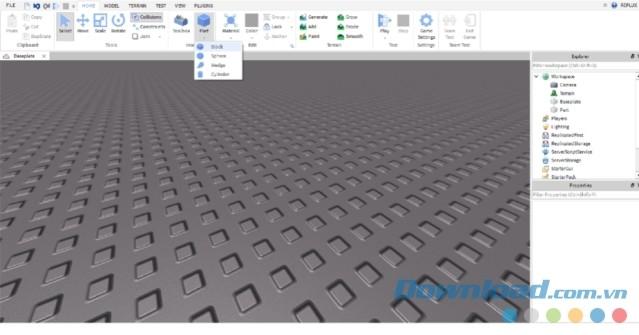
Bước 2: Click vào khối đó, rồi nhấn Scale để chỉnh kích thước viên gạch thành hình vuông. Nhấp vào quả bóng màu đỏ và kéo chúng hướng ra ngoài để tăng chiều dài.
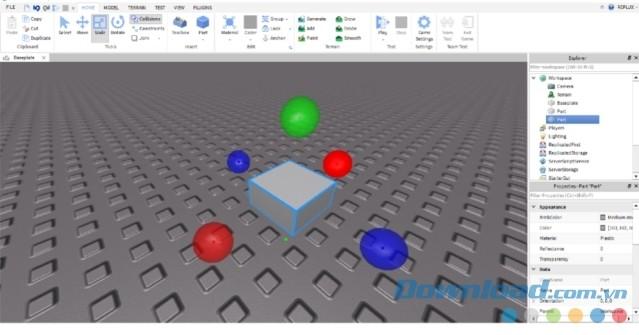
Bước 3: Tạo chiều cao khối bằng cách click vào quả bóng xanh và kéo nó lên phía trên.
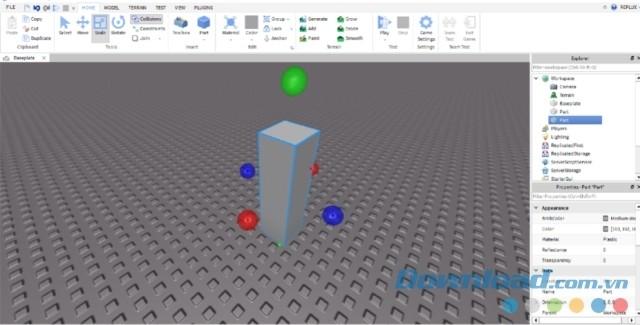
Bước 4: Giờ sử dụng công cụ Part để tạo hình cầu, Scale để tăng kích thước của nó tương tự như lúc làm thân cây.

Bước 5: Sử dụng Move để chuyển quả cầu lên phía trên thân cây.
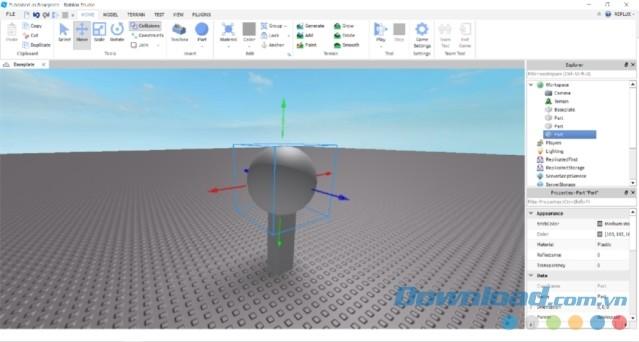
Trông có chút đơn điệu phải không? Đừng lo vì trong Roblox Studio, bạn có thể thay đổi họa tiết, màu sắc vật thể như ý thích qua bộ công cụ Color and Materials.

Để thay đổi màu thân cây, click Part > Color. Muốn thay họa tiết, nhấp Material > Wood. Lặp lại thao tác này với quả cầu nhưng chọn chất liệu Grass thay thế.
Khi chơi game, bạn sẽ nhận ra quả cầu nằm phía trên cây có thể bị người chơi khác đánh tung lên. Để tránh điều đó, hãy chọn quả cầu, rồi click nút Anchor để khóa nó. Bạn cũng có thể làm tương tự như vậy với thân cây nếu muốn đảm bảo cây không bị quật ngã.
Viết kịch bản và lập trình
Bạn đã làm việc chăm chỉ, thiết kế xong một bản đồ game đẹp để xuất bản. Trông nó rất tuyệt nhưng lại chẳng thể làm gì cả bởi bạn không có nền tảng để kích hoạt nó. Đến với Roblox, Scripts sẽ giúp chúng hoạt động. Nó có thể khiến mọi thứ chuyển động, điều khiển game và làm những điều tuyệt vời xảy ra.
Roblox Studio cung cấp sẵn nhiều tài nguyên giúp người dùng viết kịch bản. Đầu tiên, hãy đọc lại hướng dẫn trong Roblox Wiki một lúc bởi nó là nguồn thông tin chính thức do chính nhà phát triển lập ra và chỉnh sửa. Bạn sẽ tìm thấy ở đây hàng loạt hướng dẫn dễ hiểu về cách làm việc với Lua của Roblox.
Đừng quá lo lắng nếu lúc đầu bạn thấy chúng phức tạp bởi Roblux Lua đã được chứng minh là ngôn ngữ script gọn nhẹ, dễ học qua hàng nghìn sản phẩm Roblox người dùng khắp thế giới tạo ra. Chỉ cần chịu khó nghiên cứu một chút, bạn sẽ thấy mọi thứ thật sự đơn giản.
Nếu mới chỉ là một tân binh thiết kế game thì Roblox Studio là khởi đầu đam mê tuyệt vời bởi nó sở hữu ngôn ngữ script tương đối dễ hiểu, trình chỉnh sửa chuyên nghiệp cùng cộng đồng Roblox rộng lớn luôn sẵn sàng trợ giúp bạn khi cần. Thật tuyệt phải không? Hãy tải Roblox để tự tay thiết kế trò chơi yêu thích ngay thôi.